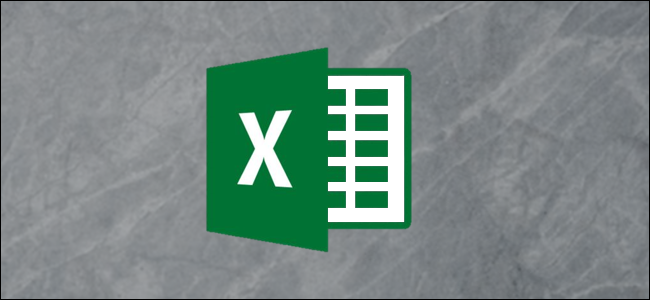
Ievadot ciparus Excel, nulles pienumura sākums tiek noņemts. Ievadot tālruņu numurus un ID, tā var būt problēma. Šajā rakstā mēs apskatīsim veidus, kā atrisināt šo problēmu un saglabāt galvenās nulles.
Rakstīšanas laikā saglabājiet vadošo nulli
Ja rakstīšanas laikā gribējāt pārliecināties, ka galvenā nulle tiek saglabāta, pirms numura ievadīšanas ievadiet vienu citātu.

Tas uzdod Excel uzglabāt vērtību kā tekstu, nevis kā skaitli.
Nospiežot “Enter”, lai apstiprinātu, šūnas augšējā kreisajā stūrī tiek parādīts zaļš trīsstūris. Excel pārbauda, vai plānojāt to darīt, vai vēlaties pārveidot to par skaitli.
Noklikšķiniet uz dimanta ikonas, lai parādītu darbību sarakstu. Atlasiet “Ignorēt kļūdu”, lai turpinātu un saglabātu numuru kā tekstu.

Pēc tam zaļajam trīsstūrim vajadzētu pazust.
Piesakieties Formatēšana, lai saglabātu nulli
Teksta formatēšanu var ātri un vienkārši pielietot, rakstot, bet vēl efektīvāk to izdarīt jau iepriekš.
Atlasiet šūnu diapazonu, kuru vēlaties formatēt kā tekstu. Pēc tam noklikšķiniet uz cilnes Sākums, numuru sarakstā atlasiet saraksta bultiņu un izvēlieties “Teksts”.

Šajā formatētajā diapazonā ievadītās vērtības tagad automātiski tiks saglabātas kā teksts un tiks saglabātas galvenās nulles.
Pielāgotas formatēšanas izmantošana, lai to saglabātu ciparu veidā
Iepriekšējās divas iespējas ir lieliskas un pietiekamas lielākajai daļai vajadzību. Bet ko darīt, ja jums tas bija nepieciešams kā skaitlis, jo jums par to ir jāveic daži aprēķini?
Piemēram, varbūt jums ir ID numurs rēķiniem, kas jums ir sarakstā. Šie ID numuri ir precīzi piecu rakstzīmju garumā, lai nodrošinātu konsekvenci, piemēram, 00055 un 03116.
Lai veiktu pamata aprēķinus, piemēram, viena rēķina numura automātisku palielināšanu vai atņemšanu, jums tas būs jāsaglabā kā skaitlis, lai veiktu šādu aprēķinu.
Atlasiet formatējamo šūnu diapazonu. Ar peles labo pogu noklikšķiniet uz atlasītā diapazona un noklikšķiniet uz “Formatēt šūnas”.

Cilnē “Numurs” kategoriju sarakstā atlasiet “Pielāgots” un laukā Tips ievadiet 00000.

Ievadot piecas nulles, tiek noteikts fiksēta garuma ciparu formāts. Ja šūnā ir ievadīti tikai trīs skaitļi, skaitļa sākumā automātiski tiek pievienotas divas papildu nulles.

Varat spēlēt ar pielāgotu numuru formatēšanu, lai iegūtu precīzu nepieciešamo formātu.
Excel spēja formatēt šūnas ir lielisks rīks, lai nodrošinātu konsekventu tālruņu numuru, kredītkaršu numuru un ID formatēšanu, īpaši, ja datus ievada vairāki cilvēki.








